iOS 16のiPhoneで単位、タイムゾーン、通貨を変換する方法
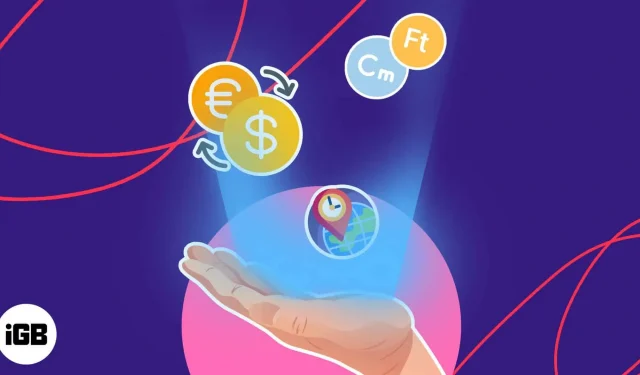
測定単位、タイムゾーン、通貨を変換する必要があると感じることがありますか? iOS 16 には、ネイティブ アプリでのリアルタイム変換を簡単にする強力なツールがあります。興味深いことに、iPhone ではインターネットに接続していなくても計算を実行できます。それでは早速、iOS 16 を実行している iPhone で単位、タイムゾーン、通貨を変換する方法を説明しましょう。
- iPhone に組み込まれた変換ツールを使用することの重要性
- iOS 16 ではどのような組み込み変換がサポートされていますか?
- iPhoneのiOS 16で単位と通貨を変換する方法
- iPhone での単位変換に利用できる代替方法
iPhone で組み込みの変換オプションを使用することの重要性
経済が急速に成長し、グローバル化が進むにつれ、さまざまな種類の単位、タイムゾーン、通貨を管理することが必要になります。iPhone は、こうした変化に対応するためのシンプルかつ効果的な方法です。
- たとえば、ユーザーが海外旅行している場合、さまざまな状況に応じて特定の測定単位を変換する必要がある場合があります。
- 簡単に通貨を換算できるため、現地通貨で支払わなければならない正確な金額をすぐに判断できます。
- 同様に、異なるタイムゾーンを扱う場合は、iPhone を使用してそれに応じて時間を設定できます。
- さらに、距離や重量などの測定単位を変換できるため、ユーザーは特定の製品をどのくらい購入する必要があるか、または特定の目的地までの距離をすぐに判断できます。
これらの方法の本質を知ることで、ユーザーは自分が対処している状況をより深く理解し、より迅速に、より多くの情報に基づいた意思決定を行うことができます。
iOS 16 ではどのような組み込み変換がサポートされていますか?
- 通貨: 最新の為替レートを使用して、ある通貨から別の通貨に簡単に換算できます。
- 距離: キロメートル、マイル、ヤード、フィートなどのさまざまな測定単位の間で距離を変換します。
- 温度: 好みの単位を選択するだけで、温度を摂氏と華氏の間で変換できます。
- タイムゾーン: さまざまな場所のタイムゾーンを自動検出します。
- 体積: ミリリットルとリットル、カップとクォートなど、ある測定単位から別の測定単位にすばやく変換します。
- 重量: ポンドからキログラム、グラムからオンスなどを正確に変換します。
これらの組み込み機能は、iPhone を数回タップするだけでアクセスできる、迅速かつ簡単な変換を提供します。
iPhoneのiOS 16で単位と通貨を変換する方法
上記で見てきたように、iPhone には多くの変換方法がプリインストールされています。さらに、思ったよりもはるかに使いやすいです。
すべての方法を実際の応用例とともに見てみましょう。各タイプの変換の手順は同じであることに注意してください。
カメラを使用して通貨を換算する
カメラ アプリは私たちの日常生活の一部です。しかし、同じ方法を使用して、未知のユニットや見慣れないユニットをワンクリックで修正できることはほとんど知られていませんでした。ここに一例を示します。
- Mac または iPad で Web サイトを閲覧し、Amazon で購入するのに最適な AirTag ウォレットを探しているとします。
- カメラアプリを起動します。
- 画面をスキャンし、iPhone にテキスト検出ウィンドウが表示されるまで待ちます。
- 右下隅のスキャン機能をタッチして有効にします。コンテキスト メニューが表示されます。
- この場合、アプリは変換地域を自動的に決定する必要があります。そうでない場合は、理解したいデータが含まれるセクションを選択してください。
- いずれかをタッチすると、自動的に変換されます。
これで、迷うことなくデバイスをセットアップできます。iPhone のカメラ アプリを使用した通貨換算プロセスについて説明しましたが、どの種類の単位換算でも同様に機能します。
iMessage を使用して単位を変換する
友人から測定単位が理解できないメッセージを受け取った場合は、次の手順に従ってください。
- 特定の会話に移動します。
- おそらく、その単位には自動的に下線が付きます。
- 値に触れると、その魔法がわかります。
- これで、通常の測定単位で値を決定できるようになりました。
このプロセスは重量の単位について実証しましたが、他の変数に対しても同様に効果的に機能します。
変換するテキストの選択
iPhone の使用中に変換が必要なテキストに遭遇した場合は、次の手順を実行します。
- 通常どおり、Web を閲覧するか、任意のドキュメントを開きます。
- 変換する必要がある単位を見つけた場合は、それが選択されるまで押し続けます。一部のアプリケーションでは、これで変換が完了する場合があります。そうでない場合は、次の手順に進みます。
- 次に、矢印をクリックしてポップアップをスクロールします。
- 同じ値を変換するように求められます。
- 場合によっては、結果を取得するために矢印をダブルクリックする必要がある場合があります。
これらの簡単な方法を使用すると、iPhone で単位、タイムゾーン、通貨を簡単に変換し、迅速かつ簡単に結果を得ることができます。通貨をすばやく切り替える必要がある場合でも、マイルをキロメートルに変換する必要がある場合でも、数回タップするだけですべての操作を行うことができます。
iPhone での単位変換に利用できる代替方法
iPhone に組み込まれている単位変換ツールは本当に楽しいものですが、それらをうまく活用できない場合は、いくつかの回避策があります。
iPhone で Siri を有効にする
Siri は、直面するあらゆる問題に対する答えです。同じことが、あらゆる変換リクエストにも当てはまります。
- 初めて Siri を使用する場合は、いくつかの簡単な手順で Siri をアクティブ化します。
- Siri に電話して、興味のある値を変換するように依頼してください。
- たとえば、「250 ポンドをキログラムに変換します。」
- 同じ変換結果がすぐに表示されます。
スポットライトの使用
さらに、iPhone の Spotlight を使用すると、馴染みのないデバイスについての疑問を回避できます。以下の手順に従って先に進みます。
- 画面のホームページに移動します。
- スポットライトに電話します。ホーム画面に Spotlight 検索バーがある場合は、検索アイコンをタップします。
- 測定単位と変換するデータを入力します。
- 画面の上部に結果がすぐに表示されます。
サードパーティのアプリケーション
ここで終わりではありません。iPhone では、数回クリックするだけでカスタマイズできるサードパーティ製アプリが多数提供されています。iPhone に最適な単位変換アプリをチェックしてください。
実行しようとしている変換の種類に関係なく、iPhone でそれを行う簡単かつ効率的な方法があります。
よくある質問
はい、iPhone の単位コンバータは、一般的に使用されないものも含め、さまざまな測定単位で使用できます。
はい、iPhone コンバーターに表示される単位と通貨をカスタマイズするには、[設定] → [一般] → [言語と地域] に移動し、適切なオプションを選択します。
完了…
結論として、iPhone に組み込まれている変換ツールを使用すると、さまざまな測定単位、タイムゾーン、通貨を簡単に変換できることがわかります。また、iPhone で単位値を変換する方法を理解するためにここまでやってきたのですから、同じことを行うためのより良い方法が見つかるはずです。上記の各方法を試して、何が最適かを確認してください。
読んでいただきありがとうございます。懸念事項を以下に遠慮なく投稿してください。



コメントを残す